Skelbimas
Ar „Microsoft“ tiesiog atnaujinkite kompiuterį į „Windows 10“ Ar dar laikas atnaujinti „Windows 10“?„Microsoft“ tikrai nori, kad jūs atnaujintumėte „Windows 10“. Bet ar turėtum? Norėdami padėti apsispręsti, mes argumentuojame ir profesionalais, ir priešininkais bei siūlome kruopščius patarimus. Kaip jūs nuspręsite? Skaityti daugiau ? Nusiraminkite, ne viskas prarasta!
Nuo vasario mėnesio „Windows 10“ naujinimas bus stumiamas kaip rekomenduojamas atnaujinimas „Windows 7“ ir „Windows 8.1“ kompiuteriuose. Jei paspausite neteisingą klavišą netinkamu metu, atsidursite naujovinimo kelyje ir, kai suvoksite, kas vyksta, galbūt peržengėte negrįžimo tašką.
„Microsoft“ įsitikinusi, kad įvertinsite „Windows 10“, todėl jie atrodo kaip nekenksmingas atnaujinimas. Tačiau kaip netikėtas šuniukas, kurį dovanoja neapgalvotas giminaitis, „Windows 10“ yra visai kitas žvėris ir daug atsakomybės.
Ar esate pasirengęs atsisakyti senosios „Windows“?
Esame čia, kad supažindintume jus su „Windows 10“, paaiškintume, kaip juo pasirūpinti,
ir parodysime, kaip atsisakyti ankstesnės „Windows“ versijos, jei atmesite naujovinimą.1. Peržiūrėkite trumpą „Windows 10“ apžvalgą
„Windows 10“ yra nauja „Microsoft“ pavyzdinė operacinė sistema. Jis ateina su daugybe varpų ir švilpukų, įskaitant skaitmeninis asistentas Cortana, a nauja naršyklė vadinama Briauna, įmontuoti virtualūs staliniai kompiuteriai Užduoties vaizdas parinktį užduočių juostoje, panašų į „Mac“ Veiksmo centras, an perdaryti Pradžios meniu, ir daug daugiau.
Jei nesate nuspręsti, ar neprisijungti prie „Windows 10“, pažiūrėkite, kaip jums patinka šios naujos funkcijos, kad galėtumėte apsispręsti. Atminkite, kad turite 30 dienų, kad galėtumėte patogiai pažeminti darbuotoją.
Čia yra keletas patarimų netyčiniams „Windows 10“ vartotojams:
- Čia galite rasti daug sistemos įrankių „Power User“ meniu 10 apleistų „Windows“ supervalstybių ir kaip jomis naudotisNet ir patys išrankiausi „Windows“ gerbėjai, naudodamiesi visais garsiais garsais ir griausmomis, ištyrė visas sudėtingas jo savybes. Surinkome tuos paslėptus „Windows“ patarimus ir gudrybes, kurie, mūsų manymu, bus vertinami. Skaityti daugiau . Paspauskite „Windows“ klavišas + X arba dešiniuoju pelės mygtuku spustelėkite Pradėti mygtuką.
- „Nustatymų“ programa „Windows 10“ nustatymų vadovas: kaip padaryti viską ir viskąAr žinote apie savo nustatymų programą „Windows 10“? Čia yra viskas, ką reikia žinoti. Skaityti daugiau (išvardytos 10 punkte) Pradėti arba paspauskite „Windows“ klavišas + I) lėtai keičia senąjį valdymo skydelį; jei jums nepatinka numatytieji nustatymai, būsite priklausomi nuo jo!
- Jei ko nors nerandate, paspauskite mygtuką „Windows“ raktas ir pradėkite rašyti raktinį žodį. Kai rašote padėti, turėtumėte rasti Pradėti programą, kurioje pateikiamas išsamus „Windows 10“ įvadas, įskaitant vaizdo įrašus ir nuoseklius vadovus su ekrano kopijomis.
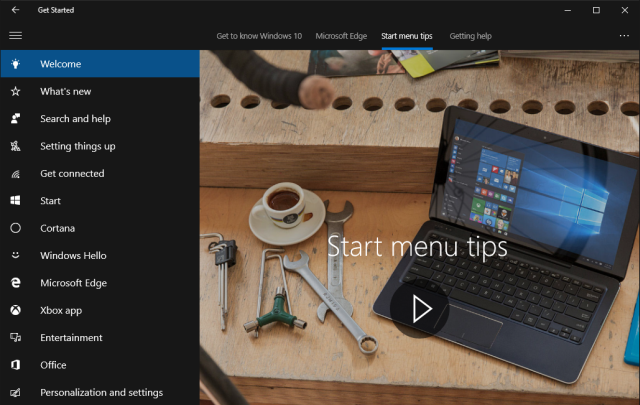
„Windows 10“ yra daugybė naujos programos ir nuorodos Tvarkykite „Windows 10“ naudodami naujas programas ir sparčiuosius klavišusAr daug naudosite „Windows 10“? Mes sudarėme geriausius būdus, kaip naudoti naująją „Microsoft“ operacinę sistemą, kad jūsų kompiuteris būtų tvarkingas, kad galėtumėte daugiau nuveikti. Skaityti daugiau . Norėdami susipažinti, naršykite kai kuriuos mūsų straipsnius. Pvz., Sužinokite apie kitas tvarkingas funkcijų, kurios privers jus įvertinti „Windows 10“ 10 netikėtumų, kodėl jums patiks „Windows 10“Šiomis dienomis beveik nekenčiama neapykanta „Windows 10“. Neleisk, kad tai atimtų iš „Windows 10“ teikiamų pranašumų! Mes parodome, ko pasiilgote. Skaityti daugiau . Jei esate užstrigęs, štai kaip galite gauti pagalbą sistemoje „Windows 10“ Kaip galite gauti pagalbos sistemoje „Windows 10“Reikia pagalbos naudojant „Windows 10“? Čia yra geriausi būdai, kaip rasti reikiamą pagalbą, nesvarbu, ar tai būtų pati operacinė sistema, ar įdiegtos programos. Skaityti daugiau .
2. Turėkite galvoje spąstus
Ar suteiksite „Windows 10“ galimybę? „Microsoft“ gali pasakyti, kad nesigailėjote, bet mes išstudijavome puikų atspaudą. „Windows 10“ turi daugybę potencialiai dirginančios savybės 7 dalykai, kurie mus tikrai erzina apie „Windows 10“Ne paslaptis, kad „Windows 10“ nėra tobula. „Cortana“ ribojasi su įkyriais, privalomais atnaujinimais gali kilti problemų, ir daug kas atrodo pusiau iškepta. Mes pateikiame 7 populiariausių „Windows 10“ susierzinimų sąrašą. Skaityti daugiau ir mes norėtume, kad jūs būtumėte pasiruošę, o ne nusivylę.
Privatumas ir saugumas
Privatumas yra vienas didžiausių rūpesčių Viskas, ką reikia žinoti apie „Windows 10“ privatumo problemasNors „Windows 10“ turi keletą problemų, kurias vartotojams reikia žinoti, daugelis pretenzijų buvo išpūstos per daug. Čia yra mūsų vadovas visko, ką reikia žinoti apie „Windows 10“ privatumo problemas. Skaityti daugiau „Windows 10“. Bet ką tu gali padaryti? Prieš darydami ką nors kita, praeikite numatytieji „Windows 10“ nustatymai 7 numatytieji „Windows 10“ nustatymai, kuriuos turėtumėte nedelsdami patikrinti„Microsoft“ priėmė keletą abejotinų sprendimų naudodama „Windows 10“. Kai kurie jo numatytieji nustatymai neturėtų būti palikti vieni. Mes parodysime, kaip pagerinti privatumą, išsaugoti pralaidumą, sumažinti blaškymąsi ir dar daugiau. Skaityti daugiau ir pritaikykite juos pagal savo pageidavimus. Šios parinktys Nustatymai programa turėtų atkreipti jūsų dėmesį:
- Paskyros> Sinchronizuokite savo nustatymus: Jei naudojate „Microsoft“ paskyra, kad prisijungtumėte prie „Windows 10“ „Microsoft“ paskyros naudojimo „Windows“ privalumai ir trūkumaiViena „Microsoft“ paskyra leidžia prisijungti prie daugybės „Microsoft“ paslaugų ir programų. Mes parodome jums „Microsoft“ paskyros naudojimo su „Windows“ privalumus ir trūkumus. Skaityti daugiau , galite sinchronizuoti nustatymus visuose įrenginiuose. Galite tai pakeisti Išjungta ir po Paskyros> Jūsų el. Paštas ir paskyros; jūs netgi galite grįžti į vietinę sąskaitą Kaip ištrinti „Microsoft“ paskyrą ir susikurti vietinį „Windows 10“ prisijungimąAr turite privatumo problemų dėl „Microsoft“ paskyros naudojimo debesyje? Štai kaip sukurti vietinę „Windows 10“ prisijungimo sąskaitą. Skaityti daugiau .
Tinklas ir internetas> „Wi-Fi“> Tvarkyti „Wi-Fi“ nustatymus: Išjunkite „Wi-Fi Sense“ nustatymus, kad padidintumėte privatumą ir saugumą.
Privatumas> Bendra: Išjunkite priskirtą reklamavimo ID, kad programos nebegalėtų stebėti ir rodyti jūsų tinkintų skelbimų.
- Privatumas> Kalba, rašymas ir rašymas> Nustokite manęs pažinti: Tai taip pat išjunkite Cortana Kaip nustatyti „Cortana“ ir pašalinti ją iš „Windows 10“„Cortana“ yra didžiausias „Microsoft“ produktyvumo įrankis nuo „Office“. Mes jums parodysime, kaip pradėti naudotis skaitmeniniu „Windows 10“ asistentu arba kaip išjungti „Cortana“, kad būtų pagerintas privatumas. Skaityti daugiau .
Jei tai atrodo per daug darbo, taip pat galite naudoti a trečiosios šalies įrankis jūsų privatumui apsaugoti „Windows 10“ žiūri: ar jūs turėtumėte jaudintis?Nuo išleidimo „Windows 10“ sklando gandai apie vartotojų privatumą. Kai kurie iš jų yra tikslūs, o kiti - mitai. Bet kur iš tikrųjų yra „Windows 10“ dėl privatumo? Skaityti daugiau , toks kaip „Windows 10“ privatumo fiksatorius.
Windows "naujinimo
Stulbinantis atnaujinimas suteikė galimybę paragauti vienos iš kitų erzinančių savybių - priverstiniai atnaujinimai. Profesionalaus leidimo vartotojai gali kurį laiką atidėti atnaujinimus, tačiau namų vartotojai kiekvieną atnaujinimą nedelsdami gauna su šaukštu. Privalumas yra tas, kad pažeidžiamumai bus pataisyti ASAP. Bet kiti naujiniai, tokie kaip naujos funkcijos ar tvarkyklės, kuriuos dabar tvarko „Windows“, gali sukelti galvos skausmą.
Turėtumėte pasidomėti kaip valdyti „Windows Update“ sistemoje „Windows 10“ Kaip valdyti „Windows Update“ sistemoje „Windows 10“Valdymo keistuoliai „Windows Update“ yra košmaras. Tai veikia fone ir saugo jūsų sistemą bei veikia sklandžiai. Mes parodome, kaip tai veikia ir ką galite pritaikyti. Skaityti daugiau ir kaip valdyti tvarkyklių atnaujinimus Paimkite „Windows 10“ tvarkyklių atnaujinimų kontrolęBlogas „Windows“ tvarkyklė gali sugadinti jūsų dieną. „Windows 10“ sistemoje „Windows Update“ automatiškai atnaujina aparatūros tvarkykles. Jei kenčiate dėl pasekmių, leiskite mums parodyti, kaip atsisakyti vairuotojo ir užblokuoti ateitį ... Skaityti daugiau , tačiau kol kas „Nustatymų“ programoje vykdykite šias pagrindines atsargumo priemones:
Atnaujinimas ir sauga> „Windows Update“> Išplėstinės parinktys: Dalyje „Pasirinkite, kaip įdiegti naujinimus“ perjunkite į Praneškite, kad suplanuotų iš naujo. Jei naudojate profesionalų leidimą, taip pat galite pasirinkti Atidėti atnaujinimus čia.
Atnaujinimas ir sauga> „Windows Update“> Išplėstinės parinktys> Pasirinkite, kaip bus teikiami naujiniai: Norėdami sutaupyti pralaidumo ir padidinti saugumą, pasukite parinktį gauti atnaujinimus iš daugiau nei vienos vietos Išjungta arba nustatykite jį į Kompiuteriai mano vietiniame tinkle.
Tinklas ir internetas> „Wi-Fi“: Norėdami apsaugoti matuojamo ryšio tinklo pralaidumą nuo to, kad „Windows“ atnaujinimai neišdžiūtų, prisijunkite prie atitinkamo „Wi-Fi“ tinklo, tada slinkite žemyn norėdami pasirinkti Išplėstiniai nustatymai ir pasukite „nustatykite kaip matuojamąjį ryšį“ Įjungta.
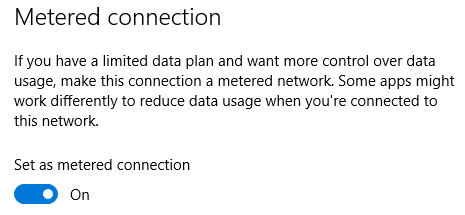
Prisimink tai „Windows“ gali pašalinti programinę įrangą su kiekvienu atnaujinimu „Windows 10“ gali automatiškai pašalinti programinę įrangą pagal jūsų valią„Windows 10“ pašalina programinę įrangą, kuri nelaikoma suderinama. Ar jus paveikė? Mes parodysime, kurias programas galite prarasti ir kodėl. Skaityti daugiau . Daugeliu atvejų galite iš naujo įdiegti paveiktas programas, bet pirmiausia turite suprasti, kad jų nebėra. Galbūt verta kurkite „Windows“ nustatymų ir programų atsargines kopijas Kaip atnaujinti „Windows 10“ ir pasiimti su savimi nustatymus ir programasAteina „Windows 10“ ir jūs turite pasirinkti. Arba atnaujinate esamą „Windows“ diegimą, arba galite įdiegti „Windows 10“ nuo nulio. Mes parodysime, kaip pereiti į „Windows 10“ ... Skaityti daugiau , taip pat jūsų duomenys.
3. Suasmeninkite „Windows 10“
Galų gale liksi su „Windows 10“? Tada laikas jį pritaikyti prie jūsų asmeninių poreikių ir pageidavimų. Mūsų išsamios informacijos biblioteka turėtų padėti jums padėti pasiekti unikalų asmeninį nustatymą. Eikite į „Nustatymų“ programą, kad atliktumėte greitus pakeitimus:
- Sistema> Numatytosios programos: Nustatykite savo numatytosios programos Kaip pakeisti numatytąsias programas ir parametrus „Windows 10“Štai kaip pakeisti numatytąsias „Windows 10“ programas, jei nesate patenkinti tuo, kaip OS elgiasi netinkamai. Skaityti daugiau .
- Įrenginiai> Automatinis paleidimas: Perjungti ir tinkinti automatinio paleidimo nuostatas.
- Suasmeninimas: Kam suasmeninkite „Windows 10“ išvaizdą 10 greitų būdų pritaikyti ir suasmeninti „Windows 10“Ne visi numatytieji „Windows 10“ nustatymai apims jūsų valtį. Mes jums parodysime visus įmanomus „Windows 10“ pritaikymo būdus, pateikdami paprastą nuoseklų vadovą. Skaityti daugiau , galite pasirinkti spalvų schemą, foną ir užrakto ekrano vaizdus ir tinkinkite meniu Pradėti 6 būdai nulaužti ir tinkinti „Windows 10“ meniu Pradėti„Windows 10“ meniu Pradėti derinami klasikiniai elementai ir modernios plytelės. Plytelės gali suteikti daug kūrybinės laisvės. Mes pateiksime patarimų ir atskleisime patarimus, kaip pritaikyti visą „Pradėti“ meniu jūsų pageidavimams. Skaityti daugiau .
Jei „Windows 8“ naudojote vietos žymeklius, pastebėsite, kad jie buvo pašalinti. Bet tu gali pakeisti „OneDrive Smart Files“ Kaip pakeisti „OneDrive Smart Files“ sistemoje „Windows 10“„Microsoft“ sulaužė „OneDrive“ „Windows 10“ vartotojams. Vietų rezervuarų, dar vadinamų intelektualiaisiais failais, pašalinimas nuvylė daugelį vartotojų, kurie atnaujino „Windows 8.1“. Mes sudarėme keletą būdų. Skaityti daugiau .
4. Grįžti į „Windows 7“ ar „8.1“ versiją per 31 dieną
Suteikėte „Windows 10“ nemažą galimybę, bet vis tiek nepatinkate? Galbūt „Microsoft“ jus daugiau ar mažiau švelniai pastūmėjo į naujovinimą, tačiau jie taip pat pasirūpino, kad nedelsiant būtų pakeista ankstesnė versija. Galbūt pastebėjote „Windows.old“ aplankas Atlaisvinkite vietos diske, pašalindami aplanką „Windows.old“„Windows“ paruošia automatinę atsarginę kopiją prieš iš naujo įdiegdama. Aplanke „Windows.old“ yra vartotojo profiliai ir asmeniniai failai. Štai kaip atkurti duomenis ir pašalinti aplanką, kad atlaisvintumėte vietos. Skaityti daugiau sistemos diske - tai yra grįžimo bilietas į ankstesnę „Windows“ versiją.
Kam inicijuoti pažeminimą Kaip pakeisti „Windows 10“ versiją į „Windows 7“ ar 8.1Čia yra „Windows 10“ ir galbūt tai nėra tai, ko tikėjotės. Jei jau atnaujinote, galite atlikti atkūrimą. Ir jei dar to nepadarėte, pirmiausia sukurkite sistemos atsarginę kopiją. Mes jums parodysime kaip. Skaityti daugiau , Atidaryk Nustatymai programa („Windows“ klavišas + I) ir eik į Atnaujinimas ir sauga> Atkūrimas. Turėtumėte pamatyti parinktį Grįžkite į „Windows 7“ arba 8.1, atsižvelgiant į tai, iš kur atnaujinote. Spustelėkite Pradėti ir „Windows“ atnaujins atnaujinimą.
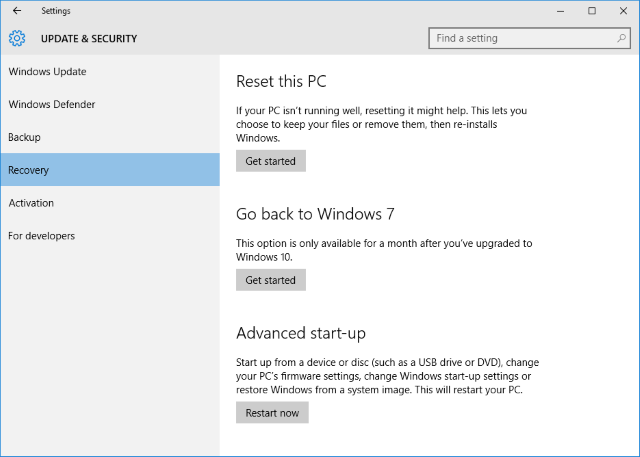
Jei kas nors nutiktų ne taip, galbūt praėjo daugiau nei 31 diena po to, kai naujovėjote, arba įvyko klaida, kuri neleidžia jums atsitraukti, vienintelė kita jūsų atleidimo versija - jei niekada nepadarėte „Windows“ sistemos vaizdas Kaip sukurti „Windows“ sistemos ISO atvaizdąReikia kurti atsarginę kopiją ir atkurti „Windows“ be atsarginių kopijų kūrimo įrankių? Laikas išmokti sukurti „Windows“ kompiuterio ISO atvaizdą. Skaityti daugiau - yra įdiegti nuo nulio. Jei turite galiojantį produkto raktą, galite tai padaryti atsisiųskite „Windows“ diegimo failus Kaip teisėtai atsisiųsti "Windows" diegimo failus nemokamai„Windows“ gali rimtai sugesti. Tai, ką jums dažnai reikia padaryti, yra įdiegti iš naujo. Ir mes jums parodysime, kaip gauti legalius diegimo failus „Windows 7–10“. Skaityti daugiau nemokamai ir sukurti įkrovos diegimo laikmenas Kaip sukurti įkrovos kompaktinį diską / DVD / USB, kad įdiegtumėte "Windows"Reikia diegimo laikmenos, kad galėtumėte iš naujo įdiegti „Windows“? Mūsų patarimai parodo jums, kaip nuo pat pradžių sukurti įkrovos kompaktinį diską, USB arba DVD su ISO. Skaityti daugiau . Būtinai paruoškite savo asmeninių duomenų atsarginę kopiją 5 pagrindiniai atsarginės kopijos faktai, kuriuos turėtų žinoti kiekvienas „Windows“ vartotojasMes niekada neužmirštame priminti, kad turite padaryti atsargines kopijas ir saugoti duomenis. Jei jums įdomu, ką, kaip dažnai ir kur turėtumėte sukurti atsarginę failų atsarginę kopiją, turime tiesioginius atsakymus. Skaityti daugiau !
„Bye Bye Windows“ - Sveiki, „Windows“
„Microsoft“ rimtai nori, kad „Windows 10“ būtų jų numeris 1, o „Windows 7“ yra kliūtis. Jei nusprendėte grįžti į „Windows 7“ ar 8.1, įsitikinkite, kad blokuoti atnaujinimą Kaip blokuoti agresyvų „Windows 10“ atnaujinimą „Windows 7“ ir 8.1„Microsoft“ stengiasi priversti vartotojus atnaujinti „Windows 10“. Ateikite 2016 m., Daugelis žmonių pabus prie naujos operacinės sistemos, nepaisant to, kad niekada nesutiko su atnaujinimu. Nebūk vienas iš ... Skaityti daugiau , todėl nebegalėsite naudotis „Windows 10“. Jei nusprendėte likti su „Windows 10“, pasiruoškite įdomiai kelionei. Mes esame tam, kad palaikytume jus!
Kaip baigėtės „Windows 10“? Ar jūs dar kartą nuvertėjote? Jei ne, kas privertė jus tai apeiti?
Vaizdo kreditai:Mielas mažas šuniukas pateikė JStaley401 per Shutterstock
Tina apie vartotojų technologijas rašo daugiau nei dešimtmetį. Ji turi gamtos mokslų daktaro laipsnį, diplomą iš Vokietijos ir magistro laipsnį iš Švedijos. Jos analitinė padėtis padėjo jai tobulėti kaip „MakeUseOf“ technologijų žurnalistei, kur ji dabar vadovauja raktinių žodžių tyrimams ir operacijoms.


